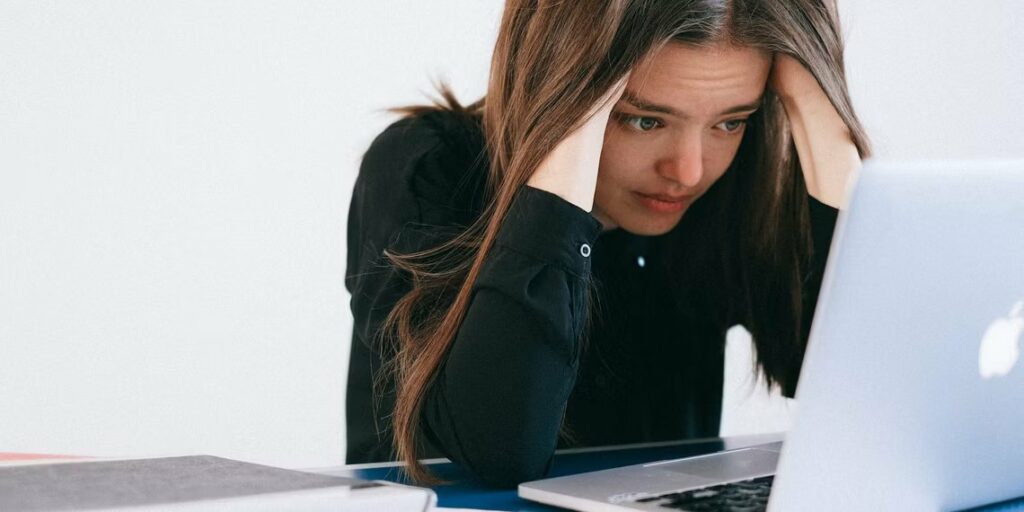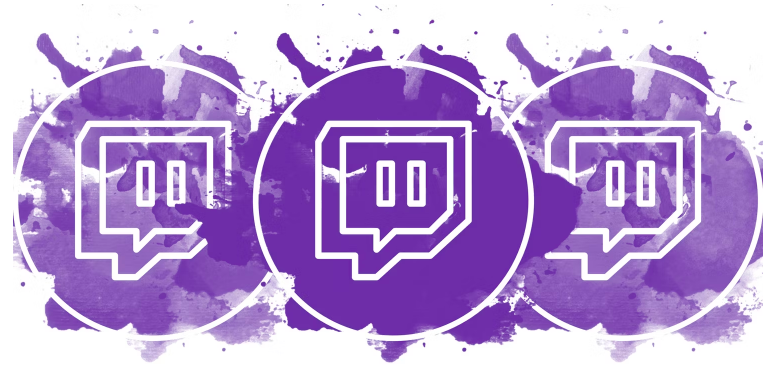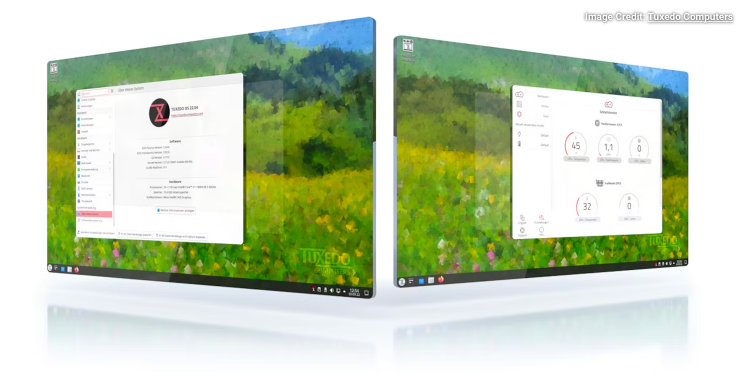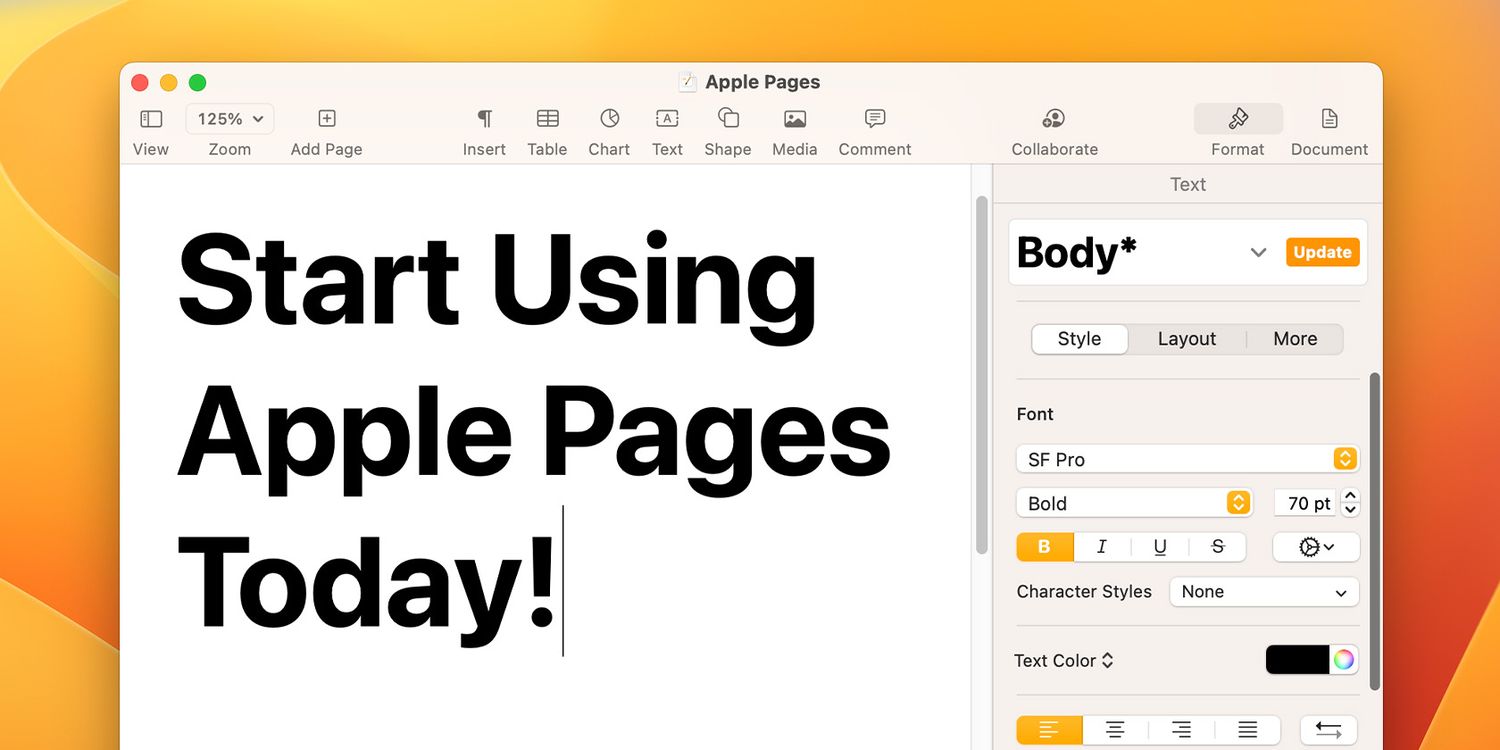به دلیل فراموشی رمز عبور اکانت یا دلایل دیگر نمی توانید وارد مک خود شوید؟ وحشت نکنید؛ شما میتوانید دسترسی مجدد به Mac خود را حتی در صورت قفل کردن دسترسی داشته باشید، و ما شما را از طریق گزینههایتان راهنمایی میکنیم. رفع مشکل ورود به مک را در ادامه بدانید.
1. رمز ورود مک خود را با Apple ID خود بازنشانی کنید
اگر Apple ID خود را به اکانت کاربری مک خود لینک داده اید، می توانید از Apple ID خود برای بازنشانی رمز عبور مک خود استفاده کنید. در اینجا چیزی است که شما باید انجام دهید:
1. روی علامت سوال (؟) در کنار فیلد رمز عبور در صفحه ورود کلیک کنید.
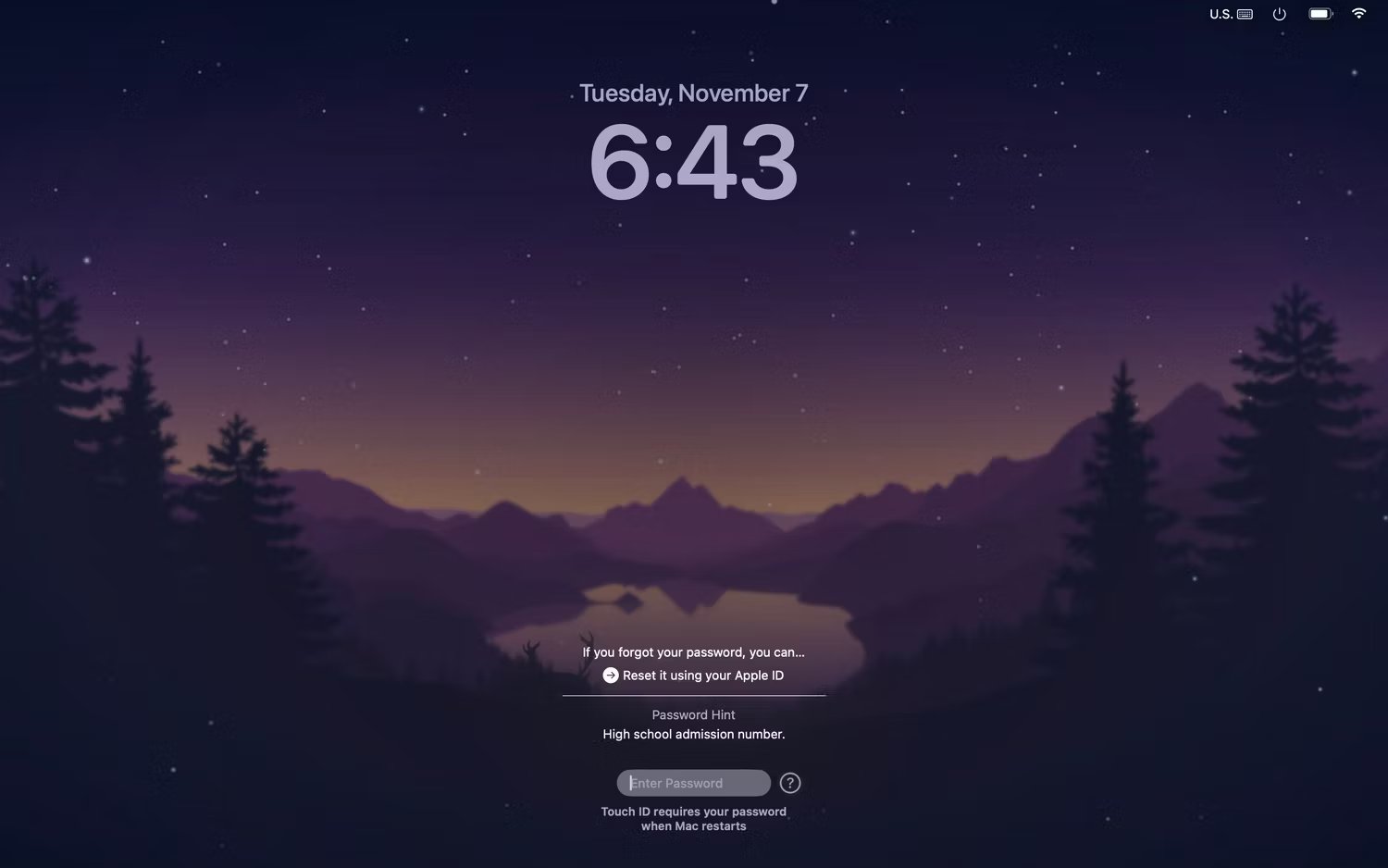
2. سپس روی Reset it با استفاده از Apple ID خود کلیک کنید.
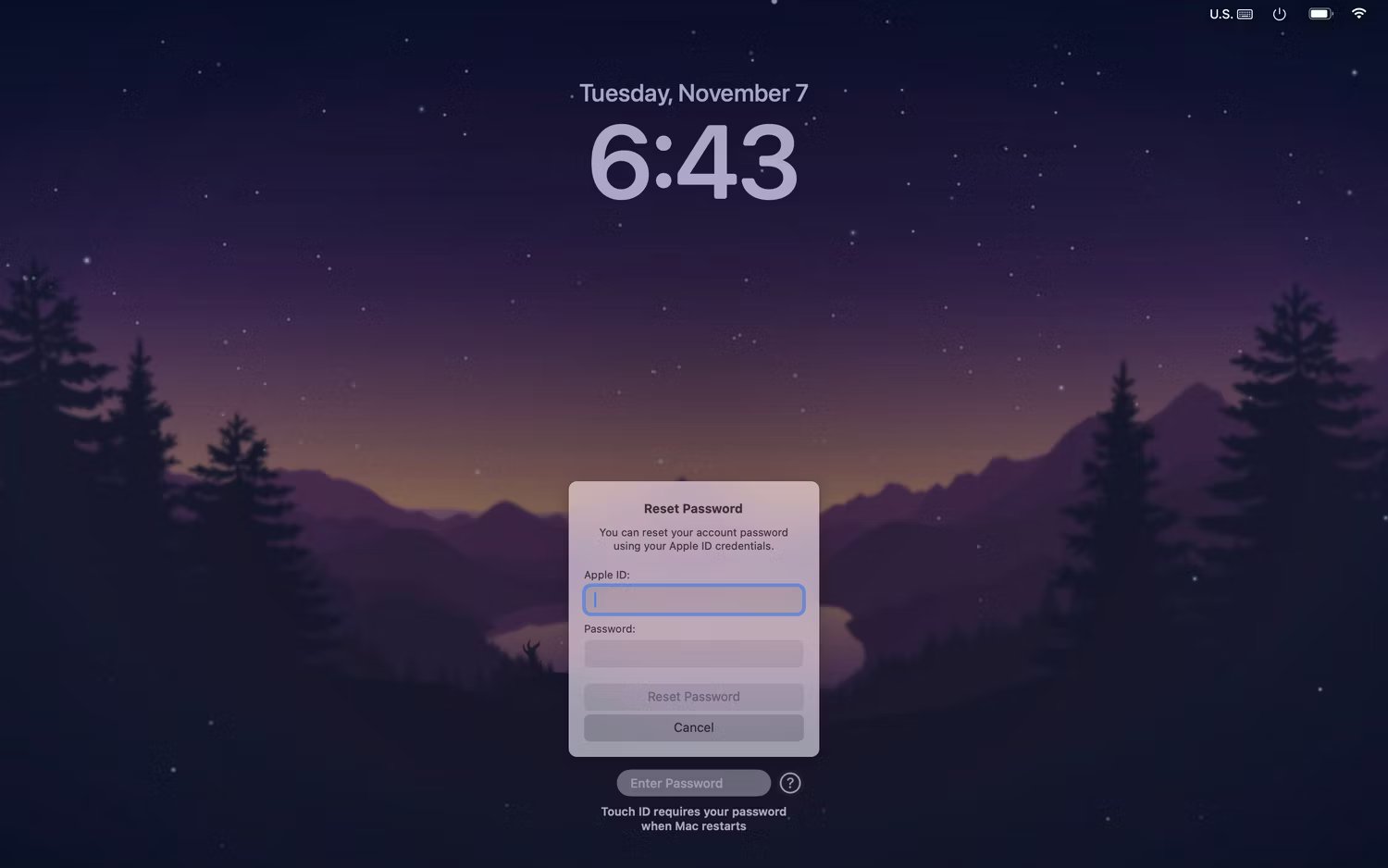
3. در پنجره باز شده، ایمیل و رمز عبور Apple ID خود را وارد کنید.
4. برای بازنشانی گذرواژه ورود به سیستم مک خود، دستورات را دنبال کنید.
با این حال، اگر علامت سوال را در کنار پنجره رمز عبور نمیبینید، دکمه پاور را فشار دهید تا مک شما خاموش شود. دستگاه خود را مجددا راه اندازی کنید و مراحل بالا را دنبال کنید.
همچنین می توانید با بوت کردن مک خود در حالت بازیابی، رمز ورود به سیستم را با Apple ID خود بازنشانی کنید. در اینجا نحوه انجام آن آمده است:
1. دکمه پاور را نگه دارید تا صفحه گزینه های بوت ظاهر شود.
2. Options را انتخاب کرده و روی Continue کلیک کنید.
3. روی فراموشی همه کلمه عبور کلیک کنید؟ در پنجره ورود
4. اطلاعات مورد نیاز را وارد کنید و دستورات را برای بازیابی رمز عبور خود دنبال کنید.
اگر رمز عبور Apple ID خود را هم به خاطر نمی آورید، برای راهنمایی باید به راهنمای ما در مورد بازنشانی Apple ID خود مراجعه کنید.
2. از یک اکانت مدیریت دیگری استفاده کنید
اگر قبلاً اکانت دیگری با امتیازات مدیریت در Mac خود راه اندازی کرده بودید، خوش شانس هستید. زیرا اکنون، میتوانید به سادگی وارد حساب کاربری مدیریت شوید و رمز عبور حسابی را که میخواهید به آن دسترسی پیدا کنید، تغییر دهید. این مراحل را دنبال کنید:
1. به تنظیمات سیستم بروید و به قسمت Users & Groups بروید.
2. روی دکمه Info (i) در کنار حسابی که می خواهید به آن دسترسی داشته باشید کلیک کنید.
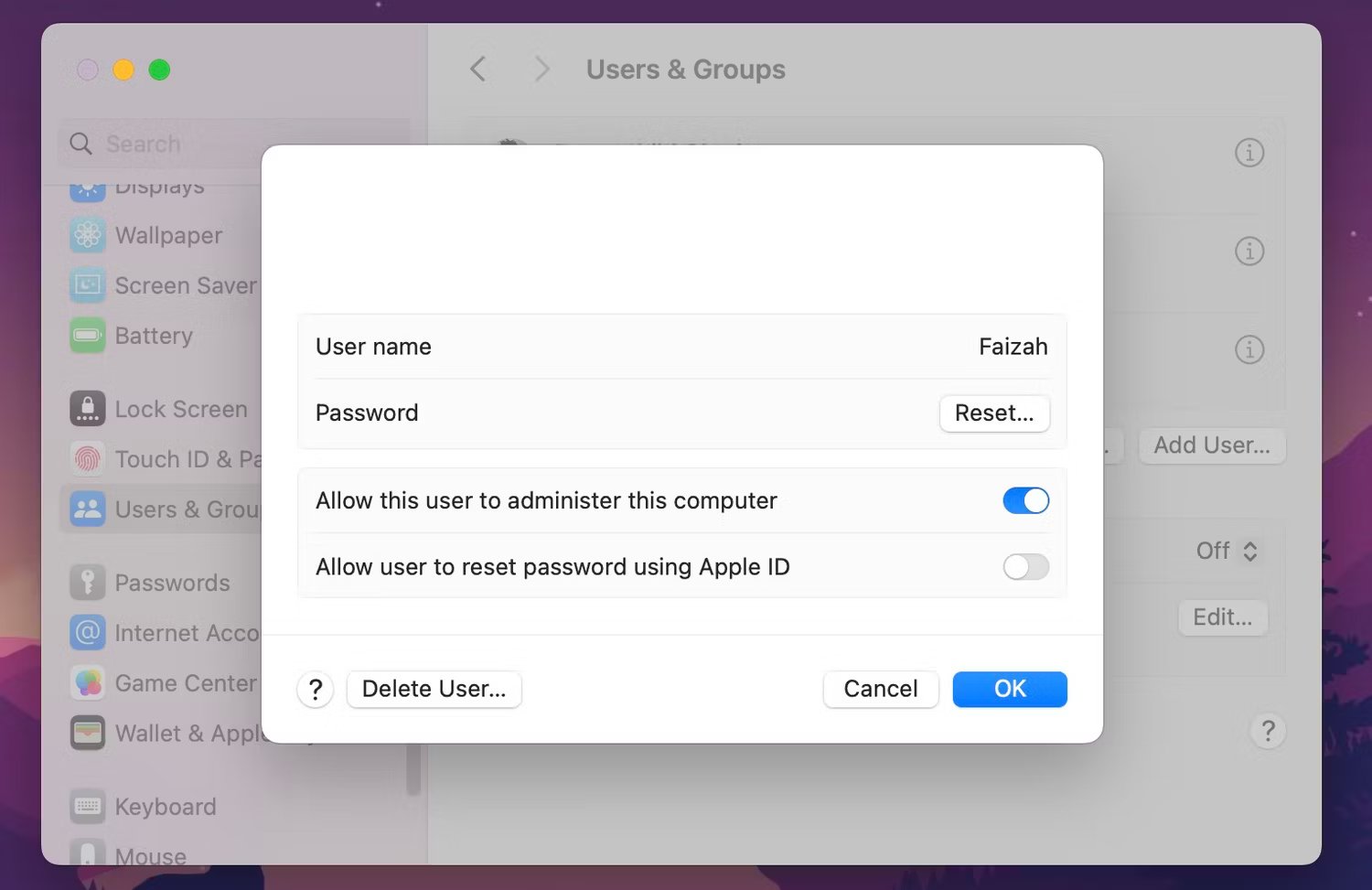
3. روی Reset در قسمت Password زیر پنجره کلیک کنید.
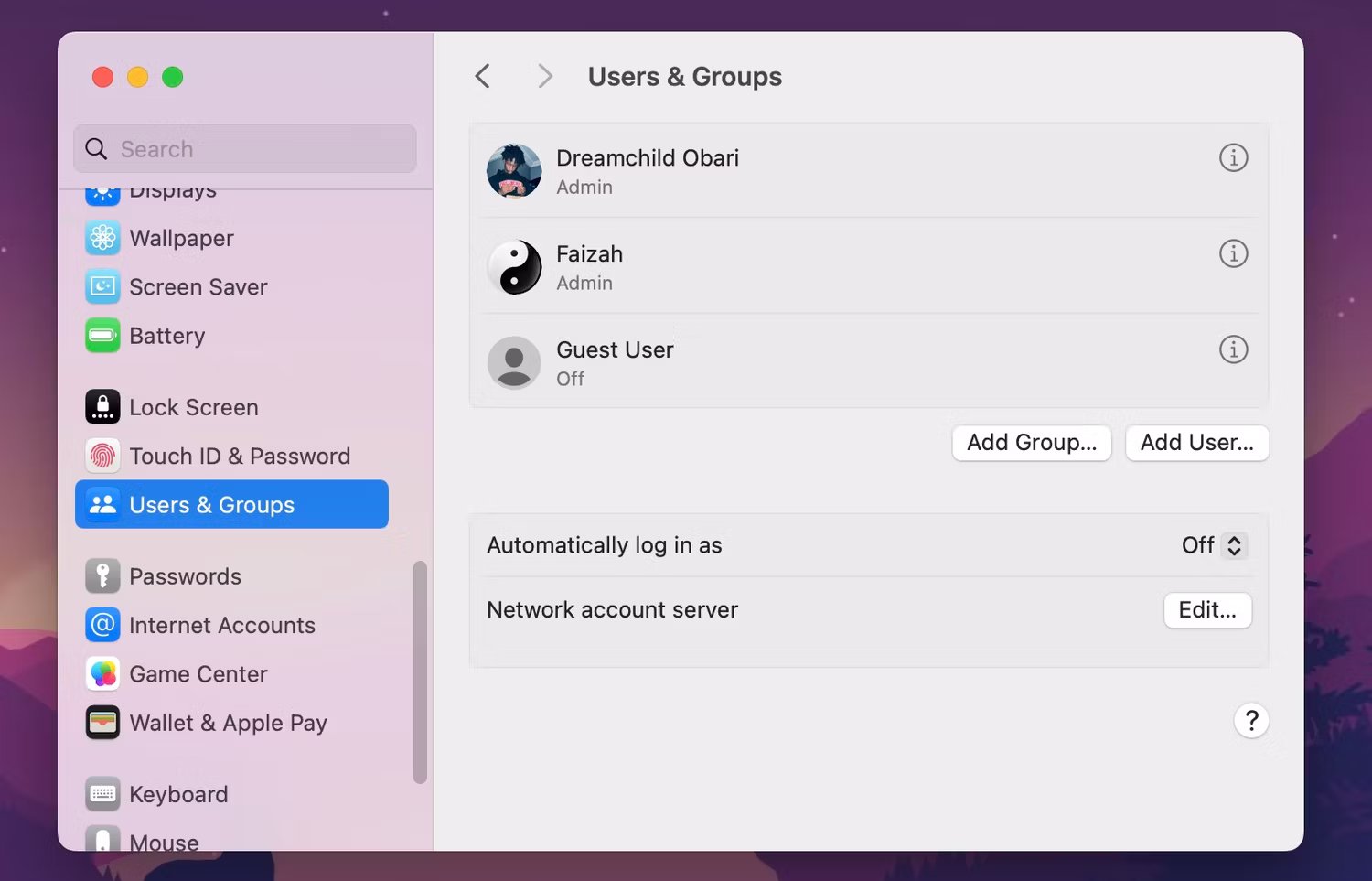
4. رمز عبور جدید را وارد کنید و روی Reset Password کلیک کنید.
اکنون از این اکانت خارج شوید و با استفاده از رمز عبور جدید خود به اکانت اصلی خود وارد شوید.
3. به حالت Safe Mode راه اندازی کنید
حالت ایمن یک حالت تشخیصی است که به شما کمک میکند تشخیص دهید که آیا یک مشکل نرمافزاری یا Mac شما مسئول مشکل راهاندازی در Mac شماست. با این حال، حالت ایمن از شما می خواهد که همچنان رمز عبور خود را وارد کنید.
بنابراین، اگر رمز عبور خود را نمی دانید، کمکی نخواهد کرد. فقط زمانی از آن استفاده کنید که مطمئن باشید یک برنامه شخص ثالث مانع از ورود شما به سیستم عادی شده است. راهنمای ما در مورد راهاندازی مک شما به حالت ایمن شما را در کل فرآیند صرف نظر از اینکه مک شما از سیلیکون اینتل یا اپل پشتیبانی میکند، راهنمایی میکند.
در حالی که در حالت ایمن هستید، باید موارد مشکوک راه اندازی مک خود را حذف کنید و ببینید که آیا می توانید به طور معمول پس از آن وارد سیستم شوید یا خیر.
4.رفع مشکل ورود به مک: کیبورد دیگری را امتحان کنید
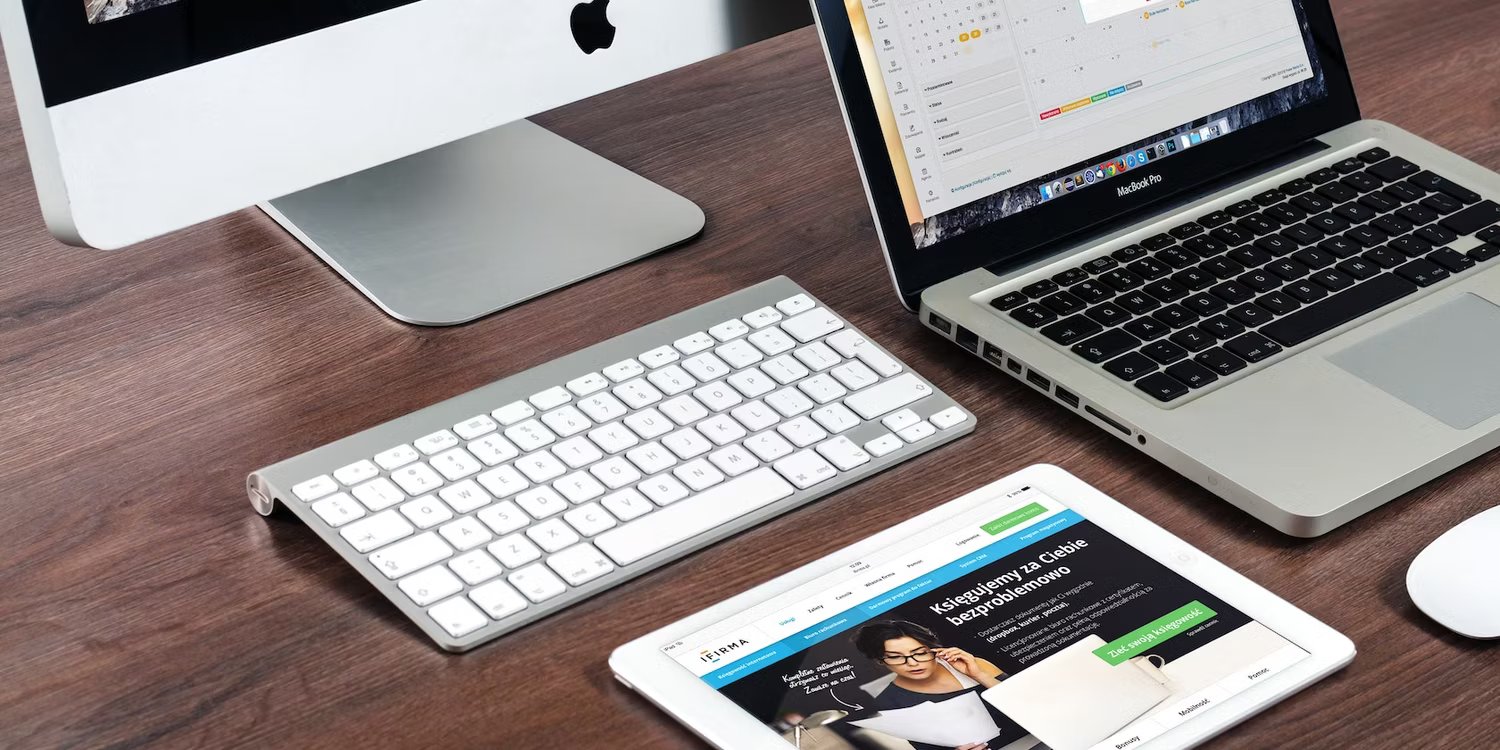
اگر به دلیل گذرواژه نادرست نمی توانید وارد مک خود شوید، می توانید رمز عبور خود را بازنشانی کنید. با این حال، اگر مطمئن هستید که رمز عبور صحیح را وارد میکنید، اما همچنان به عنوان رمز عبور اشتباه ظاهر میشود، ممکن است مشکل از ورودی کیبورد شما باشد.
میتوانید یکی از راهحلهای عیبیابی زیر را برای تعمیر ورودی کیبورد Mac خود امتحان کنید:
. مک خود را مجددا راه اندازی کنید.
. کیبورد خود را تمیز کنید.
. تأیید کنید که از چیدمان مناسب کیبورد استفاده می کنید.
. به عنوان آخرین راه حل، یک کیبورد خارجی را امتحان کنید.
5. Mac خود را به تنظیمات کارخانه بازنشانی کنید و macOS را دوباره نصب کنید
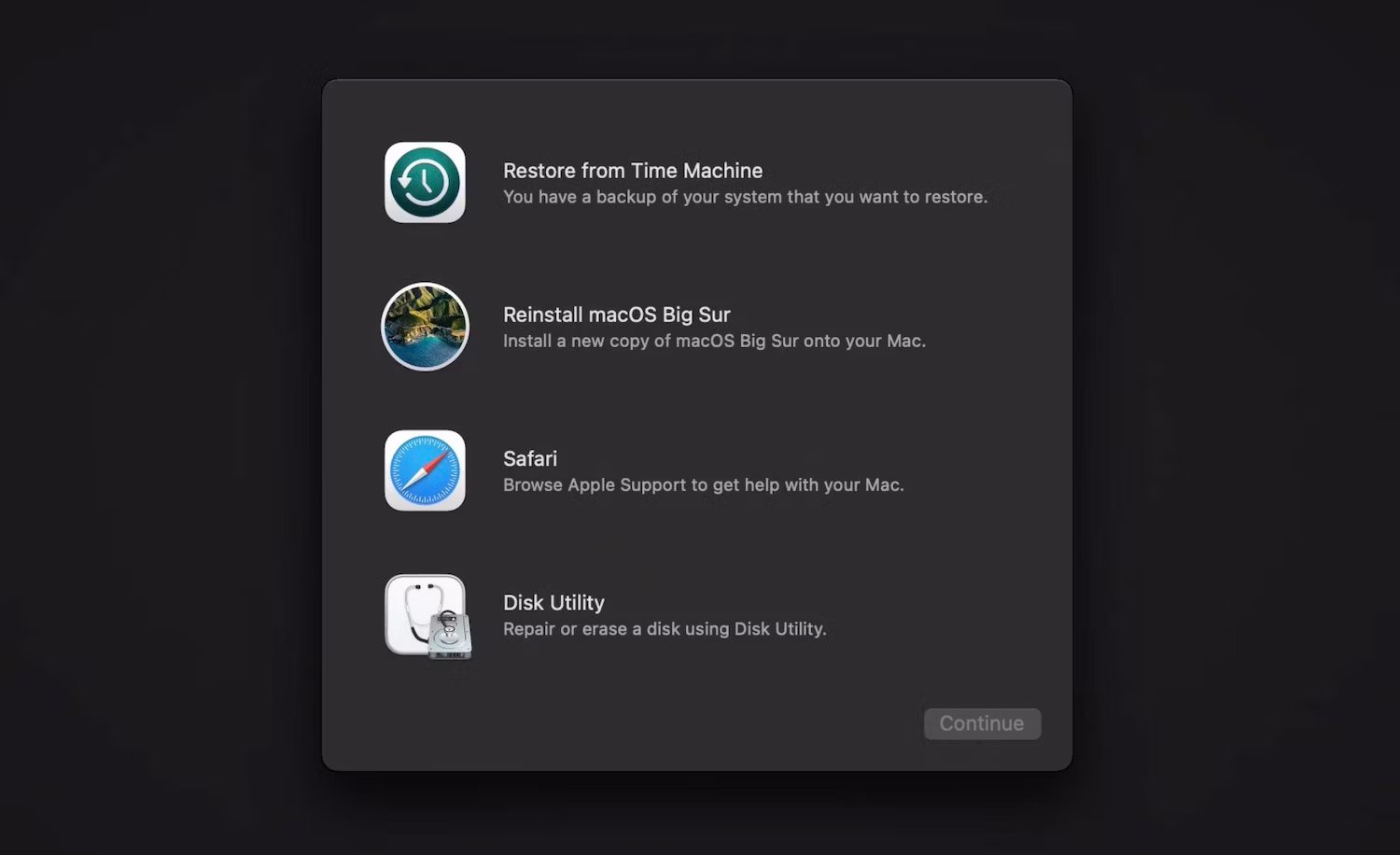
تداخل بدافزار و برنامههای شخص ثالث مقصران رایجی هستند که ورود به سیستم مک شما را غیرممکن میکنند. چنین مواردی به اقدامات چشمگیرتری نیاز دارد. میتوانید با نصب مجدد macOS بدون از دست دادن دادهها، تعمیر نرمافزاری را امتحان کنید، و اگر کار نکرد، بازنشانی کارخانهای مک شما ضروری است.
اگرچه بازنشانی کارخانه ای و نصب مجدد macOS باعث می شود مک شما به همان اندازه جدید باقی بماند، یک تفاوت اساسی وجود دارد. بازنشانی به تنظیمات کارخانه با پاک کردن همه چیز از درایو ذخیرهسازی شما، از جمله همه دادههای کاربر، فایلها و برنامهها، به فرمت کامل مک شما اجازه میدهد. بنابراین، قبل از ادامه، مطمئن شوید که از تمام اطلاعات خود نسخه پشتیبان تهیه کرده اید.
فراموش کردن رمز عبور مک به این معنی نیست که بازی تمام شده است
عدم دسترسی به مک می تواند جریان کار شما را مختل کند. خوشبختانه، می توانید هر یک از این نکات عیب یابی را برای کمک به حل مشکل امتحان کنید.
با این حال، اگر پس از انجام تمام این اصلاحات احتمالی، باز هم نمیتوانید وارد مک خود شوید، میتوانید با تماس با پشتیبانی اپل یا بردن دستگاه خود به فروشگاه اپل، از کمک متخصص بهره ببرید.